やってしまった。午後も大分過ぎてから、気が付いた!近所のデーラーさんに車の点検で車をもっていく予定だったが、すっかり忘れていたのだ。でも、なんで。ちゃんと、ディーラーさんと日程調整したその場でiPadでカレンダーに記載したはずなのに?
“カレンダーの同期ミス” の続きを読む
Google:メールにクリップマーク??
今年に入って、グーグルグループのメールになぜか「クリップマーク」が付くようになりました。複数のグループを見ていますが全て同じ状況です。ウィルスではないかと騒いでいる人もいました。
良く見ると、メール下部のフッター3行の部分が、従来のテキスト形式から添付形式になっています。理由は分かりませんが、以前はここはテキスト形式でした。きっとこれが原因ですね。
そこで、対処策ですが、フッターの設定を止めめてしまうのが簡単そうです。グループの管理画面より、「グループ設定」→「メールの配信」に進み、「メッセージのフッター」の項目を「
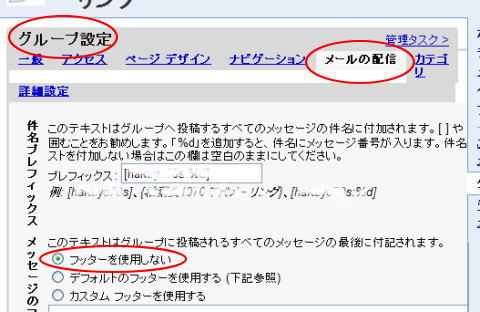
Google:ブログ記事とマップの連携
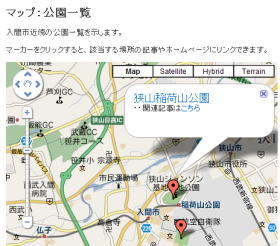 地域の情報を発信する場合に、地図と連携できるととても便利です。例えば、面白い場所を発見!えーと、ここはコンビニの横道を、、、、などと説明するのではなく、そのブログ記事に自動的に地図が表示されれば明瞭です。WPではカスタムフィードと呼ばれるユーザ対応のタグを設けることができ、これをGooglemapのAPIを利用して地図を表示することができます。地図との引き渡しパラメーターは、緯度、軽度、表示倍率の3つです。
地域の情報を発信する場合に、地図と連携できるととても便利です。例えば、面白い場所を発見!えーと、ここはコンビニの横道を、、、、などと説明するのではなく、そのブログ記事に自動的に地図が表示されれば明瞭です。WPではカスタムフィードと呼ばれるユーザ対応のタグを設けることができ、これをGooglemapのAPIを利用して地図を表示することができます。地図との引き渡しパラメーターは、緯度、軽度、表示倍率の3つです。
Googleグループを利用してみました
あるコミュニティのメーリングリストを作成するのに、Googleグループを使いことにしました。これまで専らYahooグループを使っていたのですが、自身の勉強も兼ねてグループウェアを替えてみました。
実は別のメーリングリストからの引っ越しだったので、まとめてメンバーを登録しようとしたら、警告メッセージがでてきました。スパムの一斉メール配信に悪用されることを避けるためでした。これは仕方のないことだと思います。ただ、その代わりに細切れに登録手続きを何回も繰り返す羽目になりました。
今後、Yahooグループと対比していきたいと思います。
これまでyahooとの関係では、メーリングリスト連結の親子関係について記事をアップしています。結論は、yahoo(親)でgoogle(子)の場合のみメーリングリストが連結可能であることが分かっています。詳しくは、こちら。
メール不具合(GoogleMailのフィルタ)
年末年始に時間があったので、GoogleMailを試すことにしました。
従来のプロバイダーであるPlalaとの間にGoogleMailを挟み込んで、迷惑メールをフィルターしてしまおうという作戦です。設定はうまくいって、迷惑メールもどんどん引っかかってきます。6~7%の率で迷惑に紛れ込む正常メールもあり、それを戻す作業が必要になります。これは仕方ありません。
しかし、問題は私が送ったメールが自分に届かないことがたまにあることです。単純に自身に送ったメールが戻って来ないのです。戻る場合もあるし、戻らない場合もあるし。
原因が分かりません。Q&Aをいろいろ調べましたが分かりません。結局、元に戻すことにしました。やれやれ。
Google:アカウント作成の方法・・・簡単です
Googleのアカウントを作成すると、メール、マップ、写真、グループ、ニュースなどのサービスが使い易くなると共に、カスタマイズが自由にできるようになります。アカウントの作成は以下に示すように簡単です。もちろん、無料ですので気軽に試してみて下さい。
1.Googleのページからアクセス
Googleのアカウントを作成するにはまず、Googleのページにアクセスして、画面右上の「ログイン」をクリックします。
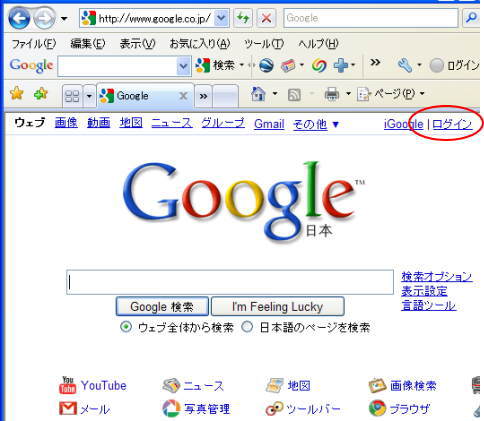
2.Googleアカウントのページからアカウントの作成へ
まだ、アカウントを持っていないので、Googleアカウントのページの右中ほどの「Google アカウントをお持ちでない場合 アカウントを作成」をクリック。
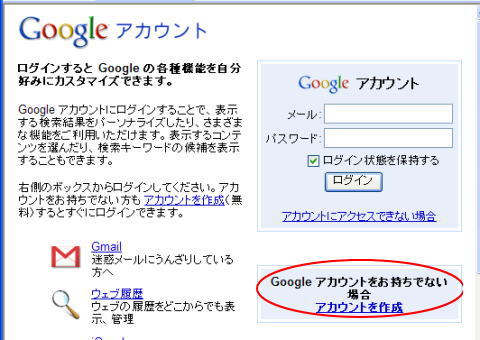
3.アカウントの作成
アカウント作成に必要な情報として、メールアドレス、パスワードを入力します。本人確認のための画像認識(表示されている文字を認識して回答)を行って、最後に「同意してアカウントを作成します」をクリック。これで作成完了です。なお、中ほどにある「デフォルトのホームページ」については、すでにデフォルトのホームページを設定している場合には、チェックを外しておきます。
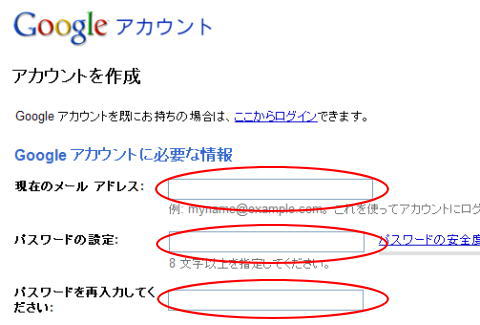
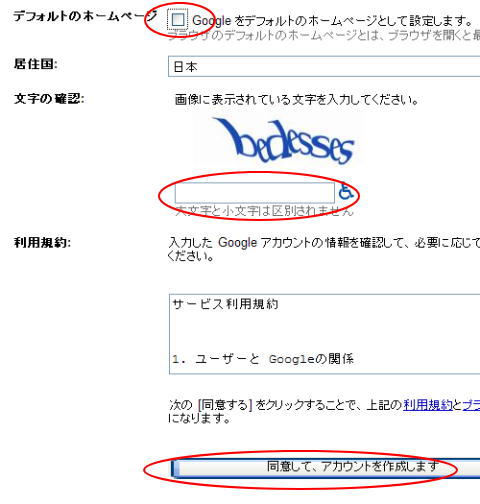
Google:グループ管理(件名プレフィクスの作成)
Googleグループの管理者は、いろいろな管理項目があります。ここでは、メーリングリストを作成したときに、メーリングリストのメールに、
件名 [clubjapan:1261] はじめまして
などのプレフィクスを件名に付与することができます。これがあると、メールフィルターで仕分けが容易になります。メーリングリスト毎にフォルダーを作成しておけば管理が容易です。
このプレフィクスを設定するには、Googleグループの管理画面において、「グループ設定」→「メールの配信」で、下記のようにプレフィクスを設定します。ここで、「%d」を追加すると、件名にメッセージ番号が入り、メーリングリストの一連番号が生成されるので、メールの管理が容易になります。
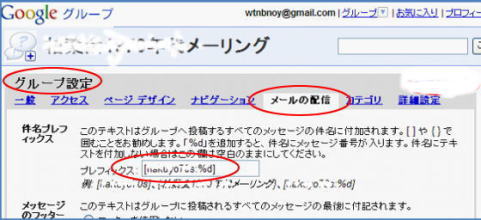
Google:グループ管理(管理者の追加)
Googleグループを立ち上げると、立上げ人がグループの全ての管理権を持つオーナーになります。そのオーナーだけでは、グループ管理がちょっと心配な場合には、他のメンバーを管理者に設定することができます。
下記のように、管理画面で「管理タスク」を開くと、メンバーの一覧が見えます。(1)その中で管理者に指定するメンバーのチェックボックス(左先頭)をチェックします。(2)メニューバーにある「メンバータイプを設定」のドロップメニューの中から「マネージャ」を選択します。(3)最後に、その横の「OK」ボタンをクリックして完了です。
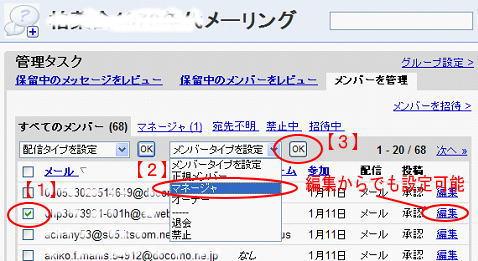
この管理タスクで、メンバー行の右端にある「編集」からも同様の設定ができます。
